Installer memoQ TMS
Cette page décrit comment vous pouvez installer une nouvelle copie de memoQ TMS. La description fonctionne si memoQ TMS n’était pas installé sur l’ordinateur auparavant.
Après avoir installé et configuré memoQ TMS, vous devrez peut-être installer memoQweb et customer portal.
Comment se rendre ici
Connectez-vous à l’ordinateur memoQ TMS via le Bureau à distance.
Téléchargez le memoQ TMS package d’installation depuis notre page Téléchargements: Cliquez sur le bouton Télécharger orange, et dans le memoQ TMS segment, cliquez sur le lien Télécharger.
Lorsque le téléchargement est terminé, lancez le fichier que vous avez téléchargé.
Windows peut vous demander de confirmer l’exécution du fichier. Cliquez sur Oui ou exécuter.
L’outil de déploiement memoQ TMS est installé sur le serveur.
La fenêtre administration du déploiementmemoQ TMS s’ouvre.
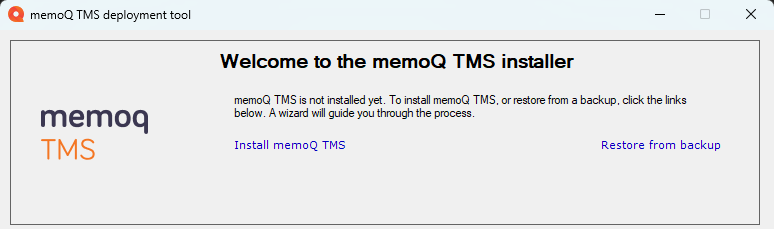
- Dans la section memoQ TMS, cliquez sur Installer memoQ TMS. L’assistant d’installation memoQ TMS démarre.
Que pouvez-vous faire?
D’abord, le memoQ TMS programme d’installation vérifie le système, détectant les dossiers et les bases de données SQL disponibles. Alors, cette fenêtre s’ouvre:
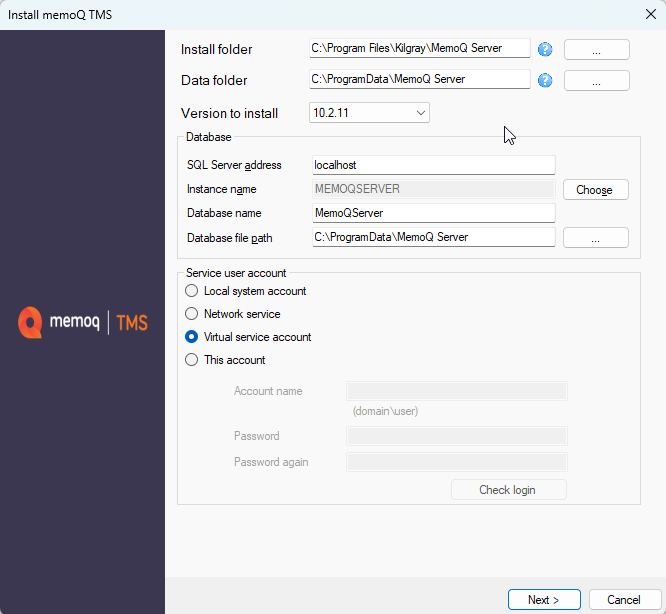
Le dossier de données pour memoQ TMS est affiché dans la zone du dossier de données, en haut de la fenêtre. Pour le changer, cliquez sur le  ( boutonParcourir) à côté de la boîte, et parcourez un autre dossier, de préférence sur un autre disque physique ou sous-système de stockage.
( boutonParcourir) à côté de la boîte, et parcourez un autre dossier, de préférence sur un autre disque physique ou sous-système de stockage.
Après avoir fait votre choix, restez sur cet écran, et configurez la base de données pour memoQ TMS. (Voir la section suivante sur cette page.)
La seconde section de l’écran d’installation contient les paramètres de la base de données. Par défaut, memoQ TMS va installer une nouvelle instance SQL Server qui est configurée comme ceci:
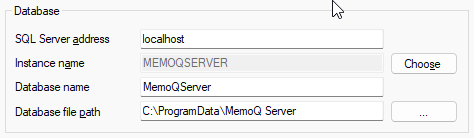
- Il fonctionne sur le même ordinateur que le memoQ TMS service;
- L’instance SQL Server s’appelle MemoQServer.
Pour choisir une instance SQL Server qui fonctionne sur un autre ordinateur, tapez l’adresse de cet ordinateur dans la zone adresse du serveur SQL, puis cliquez sur Choisir pour choisir une instance à partir de l’autre ordinateur.
Pour choisir une autre instance SQL Server sur le même ordinateur, laissez localhost dans la zone de texte de l’adresse SQL Server, mais cliquez sur Choisir pour sélectionner une autre instance SQL Server sur le même ordinateur.
Si SQL Server n’est pas encore installé sur l’ordinateur, le programme d’installation utilisera néanmoins ces paramètres. Lorsque vous cliquez sur Suivant, il tentera d’installer une nouvelle instance en utilisant le programme d’installation de SQL Server inclus dans le package d’installation memoQ TMS. memoQ TMS 12.0 utilise SQL Server 2022 Express.
memoQ TMS a besoin de droits d’accès pour accéder au serveur SQL: Lorsque vous choisissez une instance SQL Server, deux utilisateurs - la personne qui installe memoQ TMS et le compte de service memoQ TMS - ont besoin de droits suffisants pour accéder à la base de données memoQ TMS. Normalement, le memoQ TMS programme d’installation configure cela, mais il ne peut pas le faire si, par exemple, SQL Server est installé sur un autre ordinateur, et l’utilisateur installant memoQ TMS n’a pas les droits suffisants pour configurer les droits d’accès sur les bases de données.
Séparer SQL Server? N’oubliez pas les rôles au niveau du serveur et les rôles de la base de données des utilisateurs concernés.
Si vous installez SQL Server séparément, accordez des rôles spécifiques à au moins deux utilisateurs.
Le compte d’utilisateur qui représente memoQ TMS (c’est-à-dire l’utilisateur de service) a besoin des éléments suivants:
- Sur le SQL Server, le rôle au niveau du serveur préféré est sysadmin.
- Sur la base de données memoQ TMS, l’utilisateur du service memoQ TMS doit être db_owner.
L’utilisateur qui installe et gère memoQ TMS sur l’ordinateur du serveur a besoin des éléments suivants:
- Sur le serveur SQL, le rôle minimum est group admin (pour faire des sauvegardes de la base de données), le privilège favori est sysadmin.
- Sur la base de données memoQ TMS, l’utilisateur doit être db_owner.
Pour les configurer, utilisez le programme sqlcmd. Pour en savoir plus sur les commandes pour définir les rôles au niveau du serveur et les rôles de la base de données, consultez la rubrique commandes Useful SQL.
Par défaut, la base de données s’appelle MemoQServer. Il est recommandé de le laisser de cette façon.
Normalement, le fichier de base de données est stocké dans le dossier de données de memoQ TMS – si SQL Server fonctionne sur le même ordinateur que memoQ TMS lui-même.
Après avoir fait votre choix concernant la base de données (normalement, vous laisseriez les paramètres par défaut tels quels), restez sur le même écran et configurez le compte de service pour le memoQ TMS service.
Au bas de la fenêtre d’installation, vous pouvez choisir un compte de service pour memoQ TMS. Pratiquement, c’est un « utilisateur » sur le serveur Windows, et memoQ TMS fonctionnera sous le nom de cet utilisateur. Cela signifie que le memoQ TMS service aura les mêmes privilèges et droits d’accès que ce compte d’utilisateur.
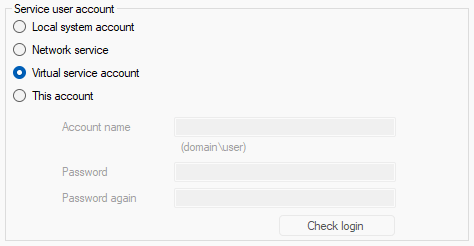
Normalement, memoQ TMS est configuré pour fonctionner sous le nom d’un compte de service virtuel (appelé NT SERVICE\MemoQ serveur service) sur des systèmes d’exploitation qui le permettent. Cela signifie que le memoQ TMS service a son propre compte d’utilisateur, et il peut se voir accorder ou refuser des droits d’accès sans affecter d’autres services ou programmes en cours d’exécution sur l’ordinateur du serveur. Cela prévoit une sécurité maximale des droits d’accès, et sera l’option privilégiée pour la plupart des spécialistes de l’infrastructure de l’information.
Il est fortement recommandé d’utiliser le compte de service virtuel: le memoQ TMS programme d’installation configurera tous les privilèges et droits d’accès nécessaires pour cela.
Après avoir choisi le dossier de données, l’instance SQL Server et le compte de service, cliquez sur Suivant.
Comme étape suivante, vous devez spécifier le mot de passe administrateur initial pour memoQ TMS. Ce sera le mot de passe de l’utilisateur 'admin'. De plus, vous pouvez définir une adresse de connexion client pour votre serveur. L’adresse de connexion client est l’adresse Internet ou l’URL que les clients de memoQ utiliseront pour se connecter à votre serveur. Avant de choisir et de configurer une adresse de connexion client, assurez-vous que votre serveur sera accessible par cette adresse.
Pour définir le mot de passe, tapez le mot de passe deux fois dans la moitié supérieure de cette page de l’assistant:
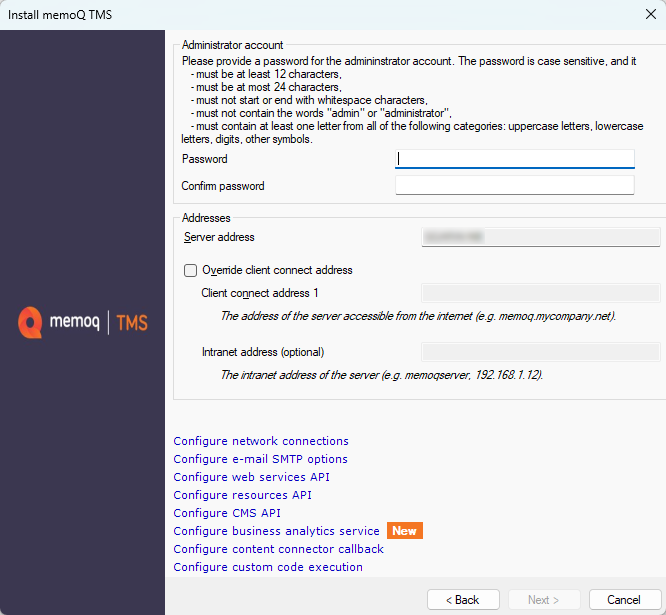
memoQ TMS impose la complexité du mot de passe. Vous ne pourrez pas utiliser des noms ou des mots simples comme mot de passe: il doit comporter 12 caractères ou plus, et il doit contenir au moins une lettre minuscule, une lettre majuscule, un chiffre et un caractère spécial.
Pour changer l’adresse de connexion du client - l’adresse web externe de memoQ TMS -, cochez la case de remplacement de l’adresse de connexion du client, puis tapez l’adresse de connexion du client dans la boîte d’adresse de connexion du client.
Cliquez sur les liens au bas de cette page de l’assistant pour ajuster divers paramètres pour votre memoQ TMS système. Pour en savoir plus, lisez les sections suivantes de cette discussion.
Après avoir défini le mot de passe et configuré d’autres paramètres, cliquez sur Suivant.
memoQ TMS peut chiffrer la connexion entre le serveur et le programme de bureau memoQ. memoQ TMS peut utiliser le protocole HTTPS ou le protocole TLS à cette fin.
Vous avez besoin d’un certificat: Avant de pouvoir configurer des connexions HTTPS à memoQ TMS, vous avez besoin d’un certificat sur le même ordinateur. Vous devez acquérir un certificat auprès d’une autorité de certification publique, sinon vous devez créer un certificat racine pour votre organisation et dériver le certificat serveur à partir de celui-ci.
Si vous n’avez pas de certificat public, l’outil de déploiement memoQ TMS – l’installateur – peut créer un certificat auto-signé pour vous. Pour ce faire, cliquez sur Configurer la ressources API dans la fenêtre Installer memoQ TMS. La fenêtre Configurer les ressources API apparaît:
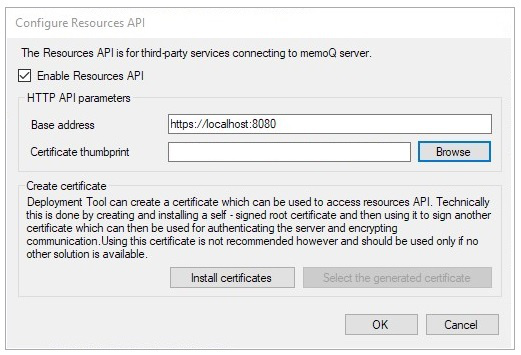
Vous devez activer le resources API avant de pouvoir créer le certificat. Faites les opérations suivantes:
- Cochez la case Enable Resources API.
- Cliquez sur installer des certificats. Le memoQ TMS programme d’installation créera et installera deux certificats: un certificat racine auto-signé pour signer le certificat serveur, et le certificat serveur lui-même. Pendant que cela se produit, des fenêtres de ligne de commande peuvent apparaître brièvement à l’écran.
- Une fois les certificats créés, vous devez insérer l’empreinte digitale (un long identifiant numérique) du certificat du serveur dans la case de l’empreinte digitale du certificat dans la même fenêtre. Pour ce faire, cliquez sur Utiliser le certificat généré.
L’empreinte digitale apparaît dans la case d’empreinte digitale du certificat :
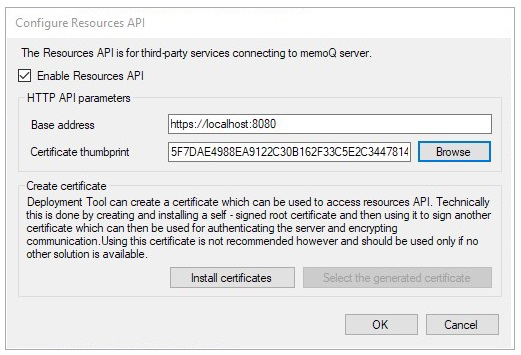
Cliquez sur OK pour utiliser le certificat et activer la resources API.
La réinstallation ? Utilisez le certificat existant, ne créez pas un nouveau certificat : Sur un ordinateur, vous n’avez besoin de créer le certificat qu’une seule fois. Si vous réinstallez memoQ TMS, vous ne pourrez pas créer à nouveau le certificat. Cependant, dans ce cas, vous pouvez cliquer sur Parcourir à côté de la zone d’impression du pouce de certificat et choisir le certificat dans un menu.
Si vous utilisez un certificat auto-signé, vous devrez peut-être installer le certificat racine sur les ordinateurs clients. Pour récupérer ce certificat, utilisez la console des certificats dans Windows et enregistrez le certificat dans un fichier. Transférez ce fichier sur les ordinateurs des clients et utilisez la console des certificats pour y installer le certificat racine.
Une fois que vous avez créé le certificat et activé la resources API, vous pouvez utiliser le même certificat pour activer les connexions sécurisées pour d’autres protocoles sur memoQ TMS. Pour utiliser le certificat pour les connexions HTTPS génériques au memoQ TMS lui-même, faites ce qui suit:
-
Dans la fenêtre d’installation memoQ TMS, cliquez sur Configurer les connexions réseau. La fenêtre Configurer les protocoles réseau s’ouvre:
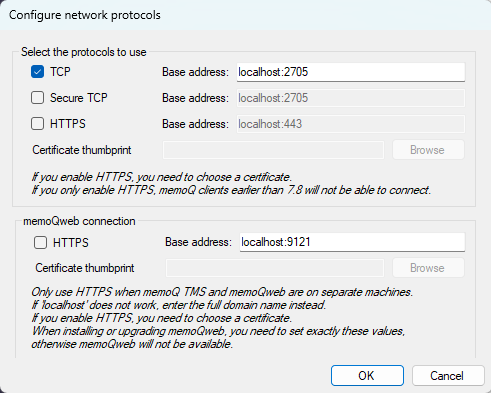
-
Pour une connexion plus sécurisée, sélectionnez la case à cocher TCP sécurisé ou HTTPS. Les connexions sûres ont besoin d’un certificat - utilisez celle que vous venez de créer. À côté de la zone d’impression du pouce de certificat, cliquez sur Parcourir.
TCP et HTTPS sécurisés offrent tous deux des connexions sécurisées. Lors de la gestion de grands projets en ligne dans l’application de bureau memoQ, HTTPS pourrait offrir de meilleures performances.
Pour autoriser uniquement les connexions sécurisées, configurez la connexion HTTPS, puis décochez la case TCP.
-
Dans la fenêtre Sécurité de Windows qui apparaît, cliquez sur le certificat que vous avez créé, puis cliquez sur OK. L’empreinte digitale du certificat (une très longue chaîne hexadécimale) apparaîtra dans la boîte d’empreinte digitale du certificat.
-
L’memoQ API de bureau remplacera progressivement Windows Communication Foundation (WCF) pour le trafic de données entre memoQ TMS et l’memoQ application de bureau. Par défaut, l’API utilise le port 8086. Pour utiliser un port différent, changez le paramètre dans la section de connexion API de bureaumemoQ. Vous pouvez également passer à HTTPS pour une communication sûre.
-
Dans la section de connexion au backend Web, entrez le nom d’hôte où memoQweb et/ou customer portal est installé.
Assurez-vous de définir la valeur du port à 9121. C’est le port où memoQweb (et customer portal) communiquent avec le serveur memoQ TMS.
Cliquez sur OK pour enregistrer les paramètres et revenir à la fenêtre précédente.
Si vous prévoyez d’utiliser l’API WS: Dans la fenêtre d’installation memoQ TMS, cliquez sur Configurer l’API de services Web. La fenêtre Configurer l’API Web Service s’ouvre. Dans cette fenêtre, cochez la case Utiliser une connexion sécurisée (https ). À côté de la zone d’impression du pouce de certificat, cliquez sur Parcourir. Dans le menu qui apparaît, choisissez le même certificat que vous avez créé avec les resources API.
Les serveurs mandataires sont corrects: HTTP et HTTPS supportent la communication à travers des serveurs mandataires.
Pour modifier ces paramètres ou les configurer plus tard, utilisez à nouveau l’outil de déploiement.
-
Dans la section memoQ TMS, cliquez sur Options avancées.
-
Dans le menu, choisissez Configurer le serveur. La fenêtre Configurer le serveur s’ouvre, avec des onglets pour la connexion réseau,l’API de service Web et la resources API.
Avez-vous besoin de plus d’information? Lisez à propos de la configuration memoQ TMS.
L’API Web Service ou API WS est l’interface principale d’automatisation de memoQ TMS. Grâce à l’API WS, d’autres programmes – tels que les systèmes de gestion de projets – peuvent créer et gérer des utilisateurs, des projets et des ressources sur memoQ TMS.
L’API WS est licenciée séparément. memoQ TMS n’offrira pas cette interface s’il n’y a pas de licence spécifique pour cela.
Exposer l’API WS sans protection est extrêmement dangereux. Bien que l’API ne soit pas si facile à comprendre, un attaquant déterminé peut prendre le contrôle total du serveur avec le temps.
Vous avez trois options pour sécuriser l’API WS:
- Chiffrement – vous pouvez forcer les appelants à utiliser une connexion HTTPS, avec le même certificat que vous avez utilisé pour sécuriser la ressources API. (Voir la section précédente sur cette page.)
- Secret partagé ou clé API – vous pouvez obliger les appelants à s’authentifier en utilisant une clé API. La clé API est la même pour chaque appelant, ce qui signifie que vous devez bien la protéger: plus il y a d’appelants qui connaissent la clé secrète, moins l’API est protégée.
- Filtrage d’adresse IP – Normalement, l’appelant de l’API WS sera une application serveur, fonctionnant sur un ordinateur qui a une adresse IP fixe. Vous pouvez vous assurer que personne ne peut accéder à l’API WS depuis une autre adresse IP. De plus, s’il y a de nombreux appelants, mais qu’ils appartiennent tous à un réseau d’entreprise, vous pouvez filtrer les adresses de ce réseau, en excluant tous les autres.
Mettre en place la sécurité pour l’API WS: Dans l’assistant d’installation memoQ TMS, cliquez sur Configurer l’API de service Web.
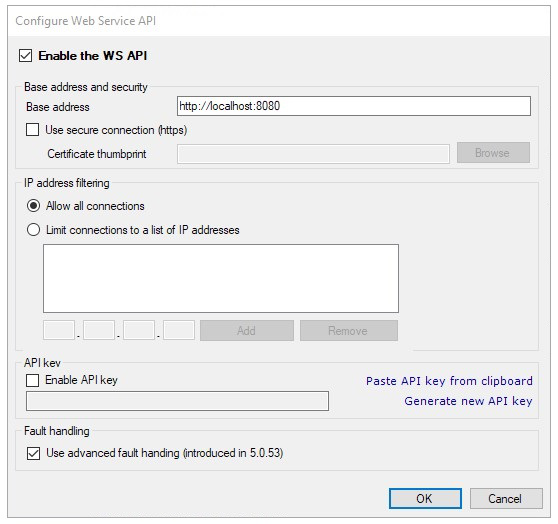
Ne pas activer l’API WS si vous ne l’utilisez pas. Si vous prévoyez de l’utiliser plus tard, laissez la case Activer l’API WS décochée jusqu’à ce qu’il y ait effectivement au moins une application d’appel dans votre organisation. Cochez la case uniquement si l’API doit être appelée immédiatement après cela.
Dans la boîte d’adresse de base et de sécurité, entrez l’adresse et le port où l’API écoutera. Le port par défaut est 8080, mais vous pouvez utiliser n’importe quel port gratuit. Assurez-vous que les règles de pare-feu permettent aux appelants de se connecter à memoQ TMS via ce port. Pour l’adresse de base, entrez l’adresse externe du serveur (si l’application caller n’est pas sur le même ordinateur).
Pour activer le cryptage, cochez la case Utiliser une connexion sûre (https) et choisissez un certificat. Vous devez choisir parmi les certificats existants; vous ne pouvez pas générer ou installer un nouveau certificat ici. Pour acquérir ou installer un nouveau certificat, configurez d’abord la sécurité de la resources API. Pour apprendre comment, voir la section précédente dans cette discussion.
Pour restreindre l’adresse IP des appelants, cliquez sur le bouton radio limite de connexions à une liste d’adresses IP, et ajoutez les adresses IP autorisées à la liste ci-dessous le bouton radio. Vous devez ajouter les adresses IP une par une; vous ne pouvez pas ajouter des plages d’adresses IP (sous-réseaux), seulement des adresses IP individuelles.
Pour sécuriser la connexion à l’aide d’une clé secrète, cochez la case Activer la clé d’API. Il s’agit d’un type de mot de passe que les appelants doivent envoyer avant de pouvoir appeler l’API WS. L’outil de déploiement remplira automatiquement le champ de clé d’API avec une clé d’API générée de manière aléatoire.
Si vous devez changer la clé API générée automatiquement pour une raison quelconque – par exemple, parce que votre clé API précédente a été compromise –, vous pouvez soit coller une autre clé depuis le presse-papiers, soit faire en sorte que l’installateur en génère une nouvelle. Il est recommandé de conserver la clé générée automatiquement ou de générer une nouvelle clé en cliquant sur Générer une nouvelle clé API, car cela garantit que la clé sera suffisamment complexe pour ne pas être devinée facilement.
Utilisez toujours le cryptage (HTTPS) lorsque vous utilisez une clé API. Si la connexion n’est pas chiffrée, un attaquant à l’écoute pourrait facilement l’extraire du trafic réseau, puis se faire passer pour un appelant légitime.
Si vous configurez une clé API sans utiliser une connexion sûre (HTTPS) en même temps, l’outil de déploiement affichera une icône d’avertissement. Si vous placez le pointeur de la souris sur l’icône, un message apparaîtra disant que votre serveur ne sera pas plus sécurisé de cette façon:

Ce ne sont que les options de sécurité que memoQ TMS offre hors de la boîte. Vous pouvez renforcer davantage la sécurité en utilisant des méthodes conformes aux normes de l’industrie, telles que la mise en place d’un VPN ou d’une connexion IPSec au memoQ TMS – puis vous pouvez introduire une authentification appropriée où l’appelant doit se faire passer pour un utilisateur légitime de votre réseau, et ainsi être identifié plus précisément.
Ne décochez pas la case Utiliser la gestion avancée des erreurs à moins que vous n’ayez besoin d’utiliser une application qui a été écrite pour un memoQ TMS de version 5.0.52 ou antérieure. Ce mode de gestion des erreurs est crucial pour que les programmes externes reçoivent des messages d’erreur et d’état détaillés de l’API.
Vous pouvez activer ou désactiver l’API WS et configurer sa sécurité plus tard, après que memoQ TMS est installé. Pour revenir à ces paramètres, utilisez à nouveau l’outil de déploiement. Dans la memoQ TMS section, cliquez sur Options avancées, puis cliquez sur Configurer le serveur. Dans la fenêtre Configurer le serveur, cliquez sur l’onglet API WS.
memoQ TMS doit envoyer des courriels pour plusieurs raisons. Pour configurer comment votre système enverra des courriels, cliquez sur Configurer les options SMTP. Vous devez spécifier le serveur de messagerie que vous prévoyez d’utiliser, et l’adresse courriel à partir de laquelle memoQ TMS enverra des courriels:
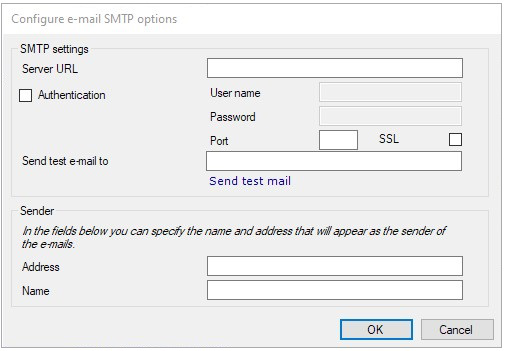
- Dans la zone URL du serveur, tapez l’adresse Internet du serveur de messagerie de votre organisation. Si vous n’êtes pas sûr, contactez votre personnel TI.
Les systèmes de messagerie modernes nécessitent tous une authentification - les courriels doivent toujours être envoyés depuis une boîte aux lettres qui peut être retracée jusqu’à l’organisation. memoQ TMS aura besoin d’un nom d’utilisateur et d’un mot de passe pour envoyer des courriels.
- Cochez la case authentification. Dans la zone Nom d’utilisateur, tapez le nom d’utilisateur que memoQ TMS utilisera. Dans la zone Mot de passe, tapez le mot de passe qui appartient à ce nom d’utilisateur.
- Les systèmes de messagerie modernes utilisent également le cryptage. Si votre personnel informatique ne vous donne pas d’informations différentes, cochez la case SSL et tapez 465 dans la zone Port. C’est la configuration la plus courante. (Si le memoQ TMS est dans la même zone sécurisée du réseau que le serveur de courriel - derrière le même pare-feu -, l’authentification et le chiffrement peuvent être inutiles. Si vous n’êtes pas sûr, contactez votre personnel IT.)
- Les destinataires doivent savoir qui envoie le courriel (afin que memoQ TMS n’envoie pas de courriels directement dans les dossiers Junk des traducteurs). Sous l’expéditeur, remplissez les cases Adresse et Nom. L’adresse est l’adresse courriel du memoQ TMS. Normalement, c’est une adresse sans réponse parce que memoQ TMS ne lit pas les courriels. La boîte Nom contient le nom complet pour le memoQ TMS. Utilisez un nom qui indique à l’utilisateur que l’adresse courriel provient d’un memoQ TMS.
- Lorsque tout le reste est rempli, saisissez votre propre adresse e-mail dans la case Envoyer un courriel de test à, puis cliquez sur Envoyer un courriel de test. Surveillez votre programme de courriel. Si l’e-mail de test n’arrive pas dans un moment raisonnable, vérifiez les paramètres - mais si vous ne trouvez rien d’anormal, contactez votre équipe TI pour résoudre le problème.
- Après que le courriel de test soit arrivé, cliquez sur OK. Cela enregistrera les paramètres et retournera à la fenêtre précédente.
Il y a plusieurs autres paramètres dans la dernière fenêtre d’installation memoQ TMS, mais ils ne sont pas requis pour memoQ TMS démarrer. Ils peuvent être configurés plus tard à partir de l’outil de déploiement memoQ TMS – voir les discussions suivantes:
- Modifier l’utilisateur de service
- Configuration de l’exécution du code personnalisé
- Configuration du serveur
- Configurer le service Business analytics
- Planifier une sauvegarde
Après avoir choisi le dossier de données, l’instance SQL Server, le compte de service et au moins votre mot de passe d’administration, le memoQ TMS programme d’installation vérifiera si tout est prêt pour une installation réussie:
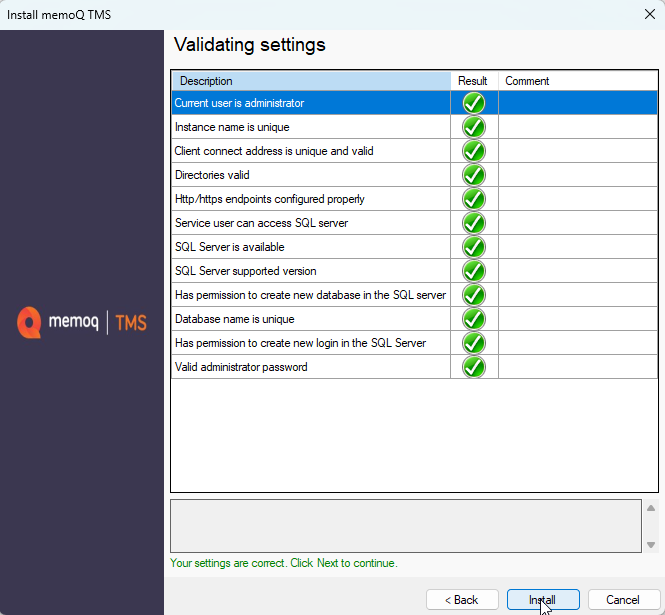
Si l’un des contrôles ci-dessus échoue (indiqué par un Xrouge), vous ne pourrez pas installer les fichiers du programme. Dans ce cas, vous devrez cliquer sur Précédent et revoir vos paramètres.
Dépannage: Si le programme d’installation se plaint que le nom de la base de données n’est pas unique dans le SQL Server (c’est-à-dire qu’un X rouge apparaît à côté de Nom de la base de données est unique dans le SQL Server), vous essayez probablement d’utiliser une memoQ TMS base de données existante, mais la copie correspondante de memoQ TMS n’est plus disponible sur le serveur. Pour éviter cela, ne supprimez pas l’installation précédente de memoQ TMS avant de commencer à installer la version actuelle de memoQ TMS. Cependant, si vous avez déjà fait cela, vous pouvez toujours installer memoQ TMS, et commencer à utiliser votre base de données. Pour apprendre comment, consultez le sujet de Dépannage memoQ TMS.
Si toutes les vérifications sont réussies, cliquez sur Installer pour procéder à l’installation.
memoQ TMS configuration s’installera memoQ TMS :
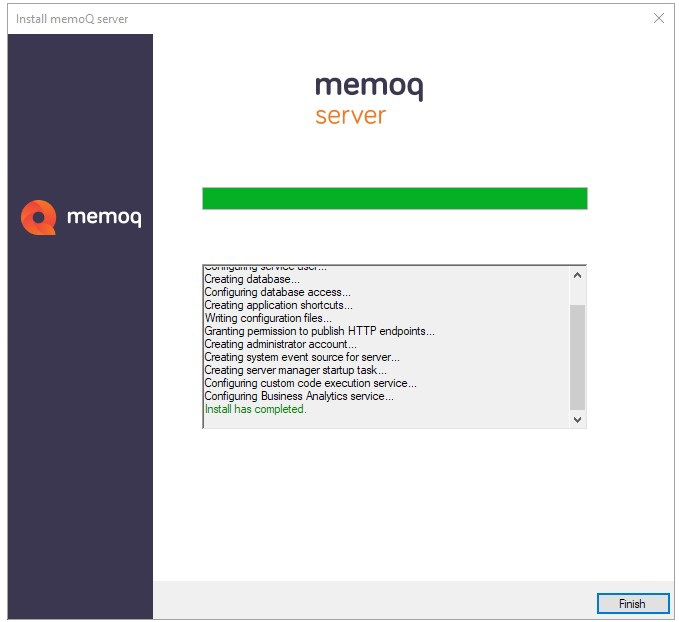
Lorsque le texte d’installation est terminé, cliquez sur Terminer pour revenir à l’écran de configuration principal. Cependant, memoQ TMS doit être activé avant que vous puissiez démarrer. Si c’est une première installation, le memoQ TMS programme d’activation démarrera automatiquement.
Lorsque vous
Gardez l’écran de configuration principale ouvert pendant que vous activez memoQ TMS. Vous pourrez revenir à cet écran pour commencer le memoQ TMS service par la suite.
Étape suivante
Lire la suite: Activer et démarrer memoQ TMS